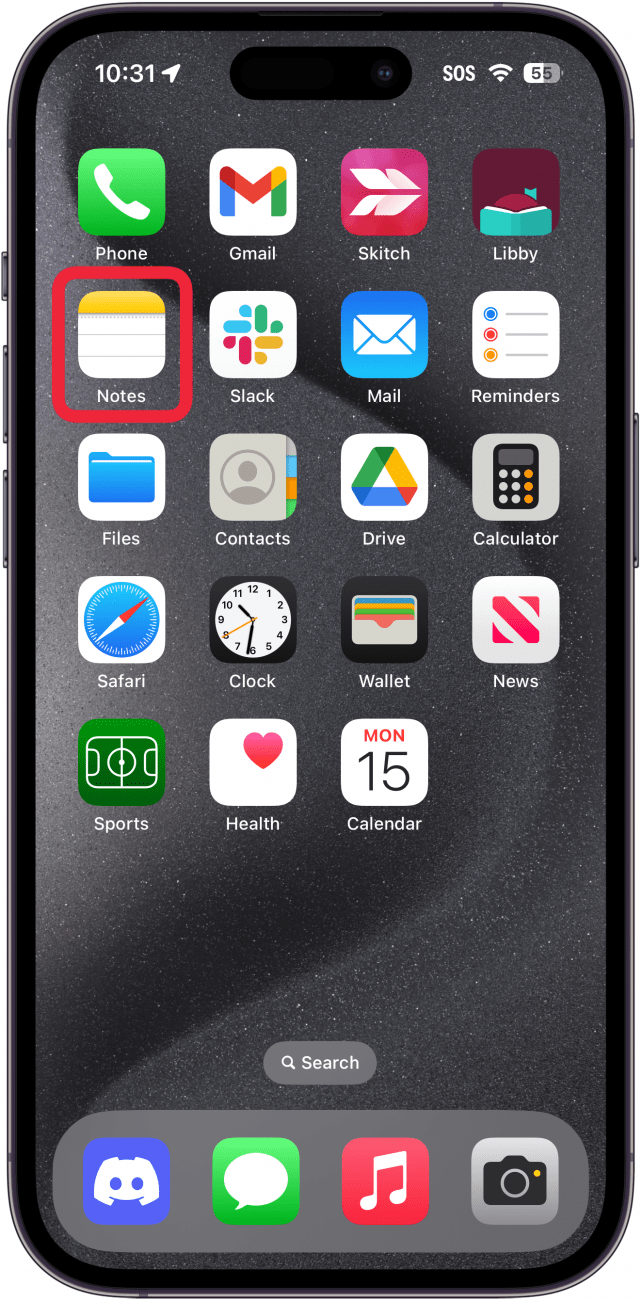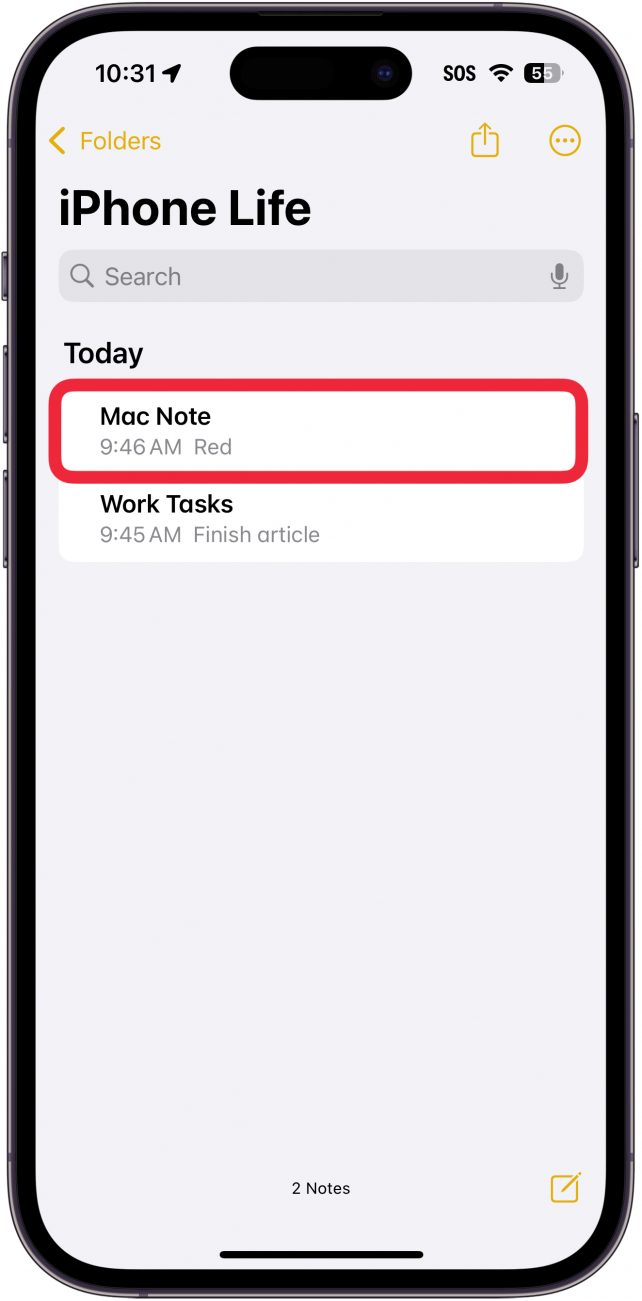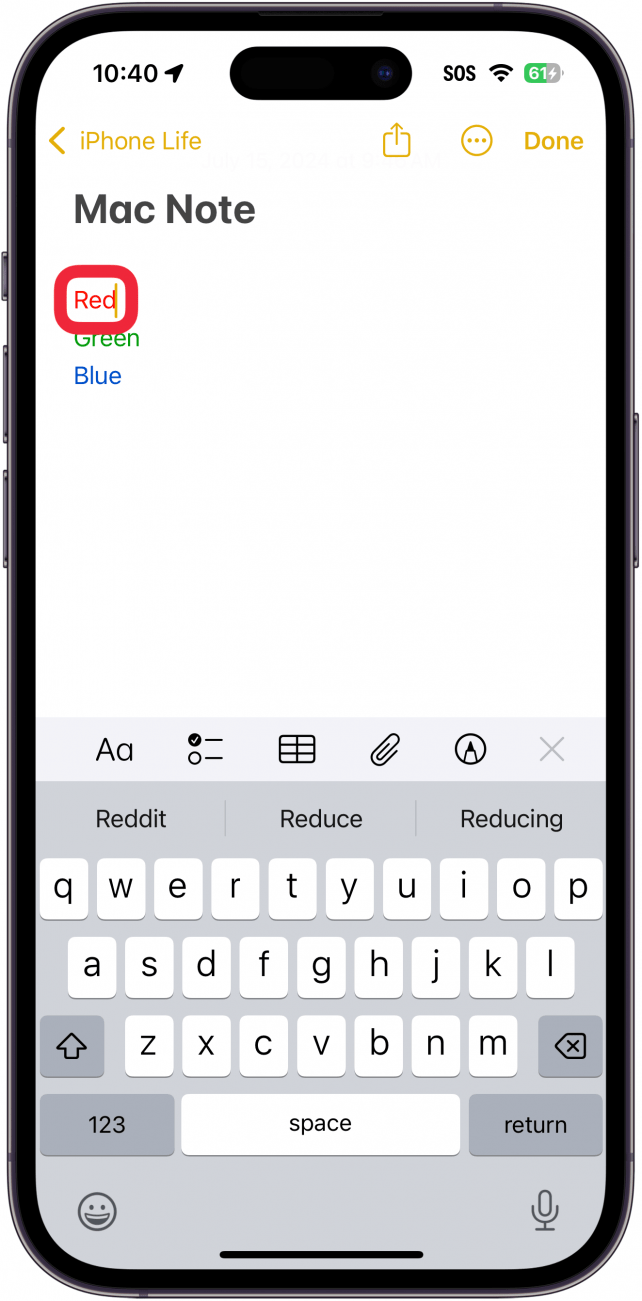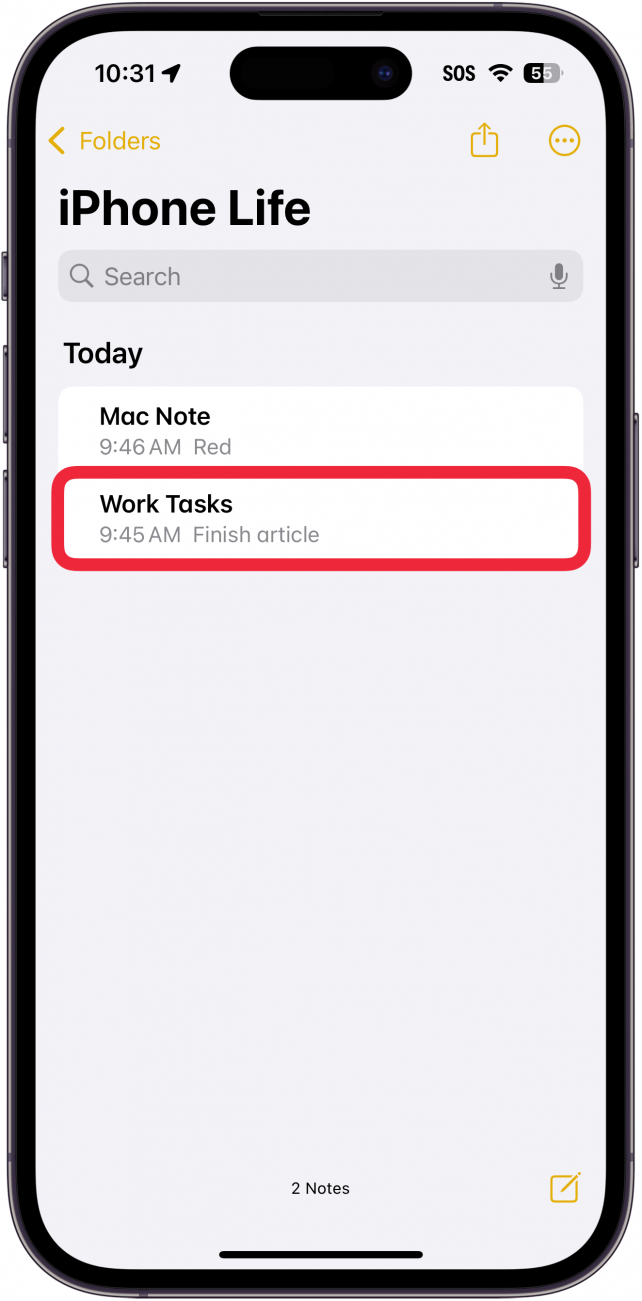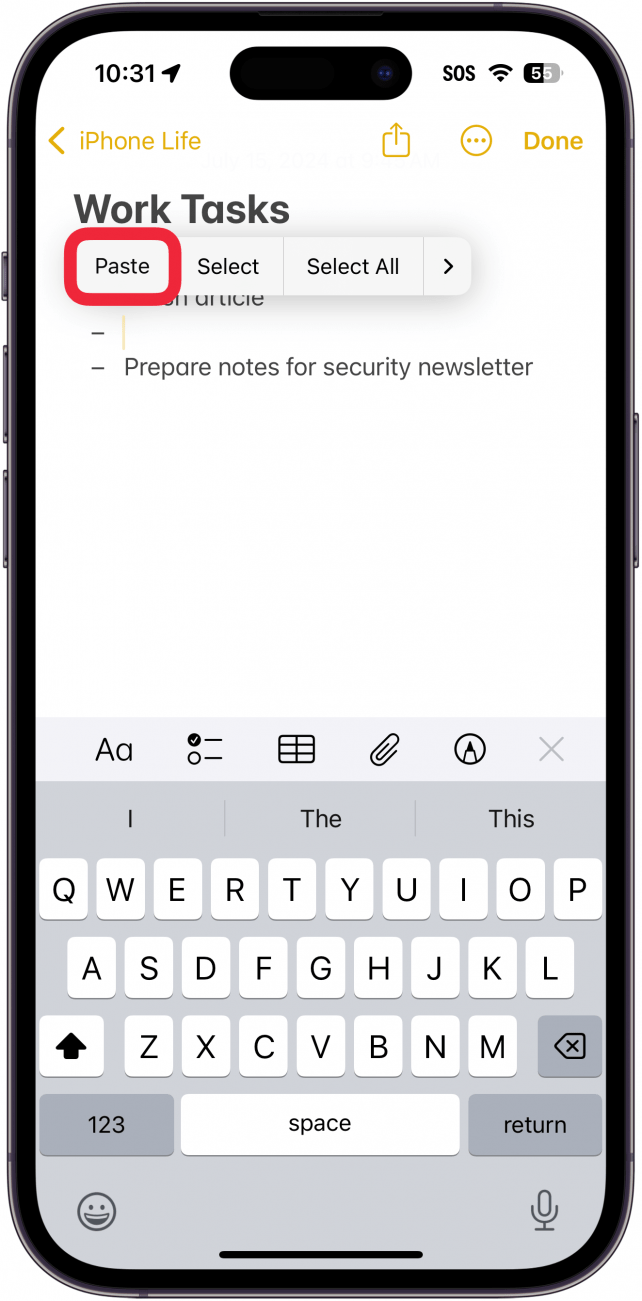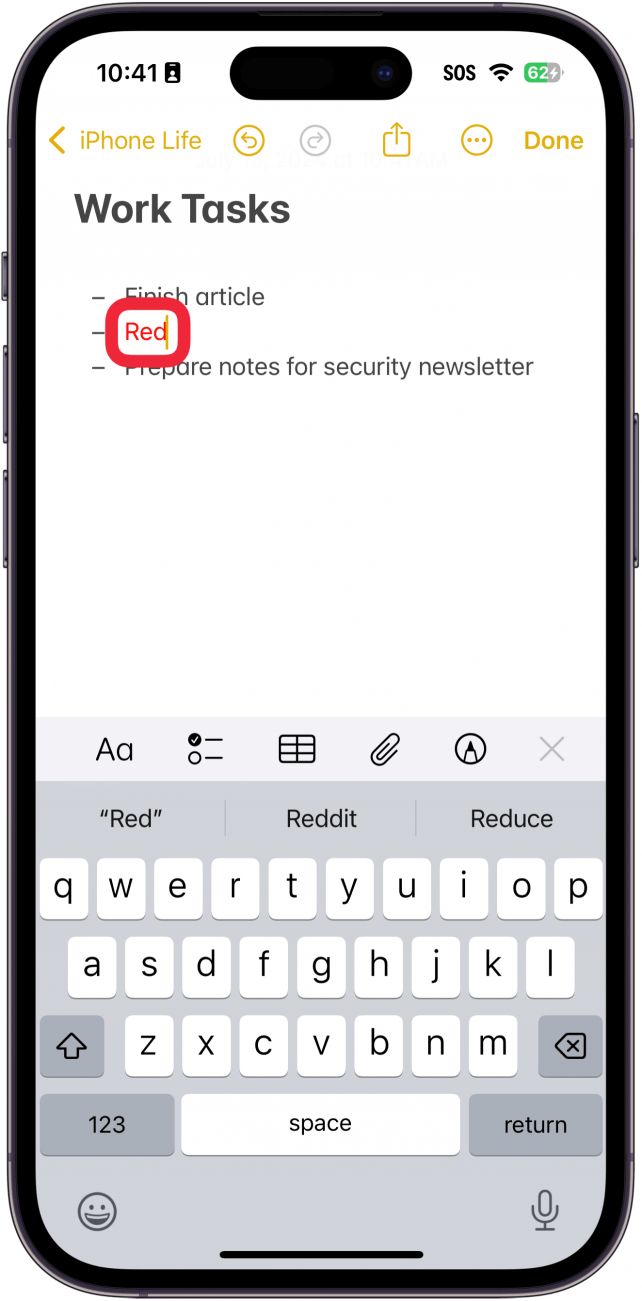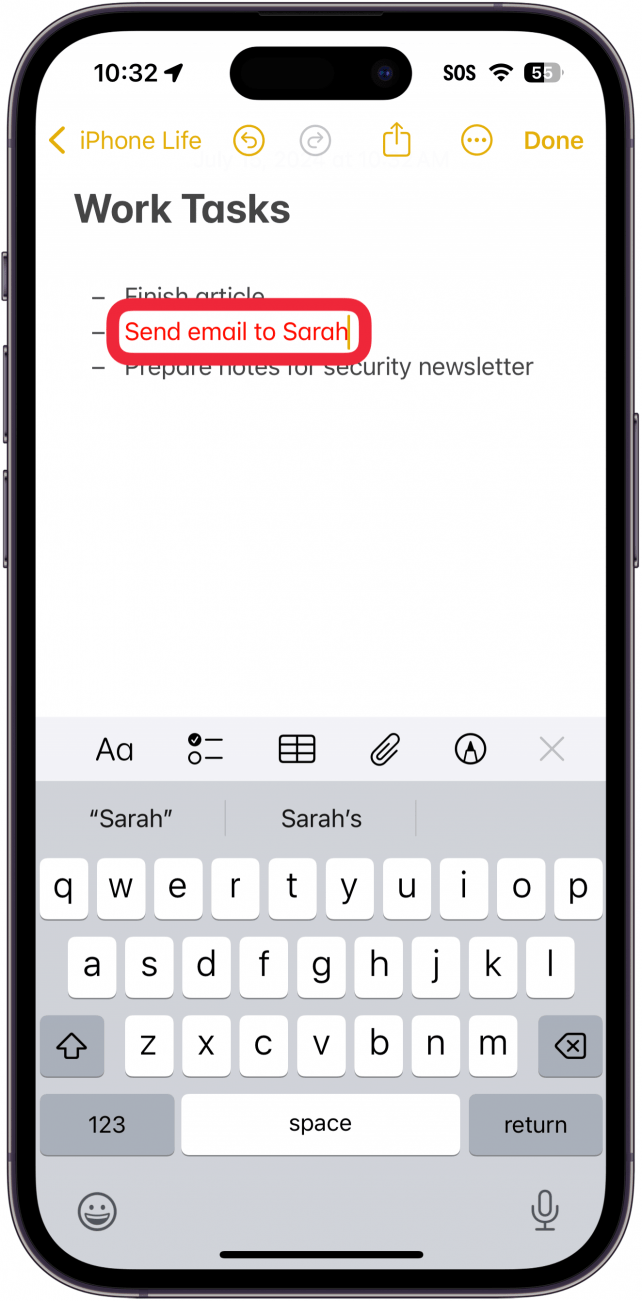קידוד הצבעים שלך הוא דרך טובה לשמור על דברים מסודרים. עם זאת, iOS אינה מציעה דרך ברורה לשנות את צבע הטקסט של הערות שלך. אז איך אתה יכול לשנות את צבע הגופן בתווים? גלה למטה!
למה תאהב את הטיפ הזה:
- הערות קוד צבע ושמור על הכל מסודר לפי צבע.
- הוסף קצת פלייר בכל פעם שאתה רושם הערות.
כיצד לשנות צבע טקסט באפליקציית הערות האייפון
דרישות מערכת
טיפ זה עובד על מכשירי אייפון המריצים iOS 17 ואילך. גלה כיצד לעדכן לגירסה האחרונה של iOS .
כיצד אוכל לשנות את צבע הטקסט באייפון שלי? לרוע המזל, אפליקציית Nother Notes אינה מציעה דרך לשנות את צבע הטקסט. עם זאת, אם יש לך גישה ל- Mac, יש דרך לעקיפת הבעיה. הנה כיצד לשנות את צבע הטקסט באפליקציית ה- iPhone Notes:
 גלה את התכונות הנסתרות של ה- iPhone שלך עם טיפ יומי (עם צילומי מסך והוראות ברורות) כך שתוכל לשלוט באייפון שלך תוך דקה אחת בלבד ביום.
גלה את התכונות הנסתרות של ה- iPhone שלך עם טיפ יומי (עם צילומי מסך והוראות ברורות) כך שתוכל לשלוט באייפון שלך תוך דקה אחת בלבד ביום.
- ראשית, גלה כיצד לשנות את צבע הטקסט בפתקים ב- Mac . צור הערה חדשה ב- Mac שלך, בעקבות השלבים במאמר זה. לאחר מכן, אם יש לך iCloud מופעל לקבלת הערות, פשוט פתח את אפליקציית Notes באייפון שלך.

- פתח את הפתק עם הטקסט הצבעוני שיצרת ב- Mac שלך.

- בחר את הטקסט הצבעוני שאתה רוצה.

- הקש על העתק .

- נווט אל הפתק שבה אתה רוצה טקסט צבעוני באייפון שלך.

- הקש על הדבק .

- הטקסט עם צבעו ידבק.

- לאחר מכן תוכל למחוק את הטקסט ולהקלד כל מה שתרצה והוא ישמור על אותו צבע.

אמנם זה מעט מייגע ומחייב שימוש ב- Mac שלך, אך זו השיטה הידועה היחידה כיצד לשנות צבע טקסט באייפון. בשלב הבא, גלה כיצד להשתמש בתווים כדי לעצב טקסט באייפון שלך.
עוד על הערות
- הערות אייפון נעלמו? להחזיר אותם
- הצמד הערה לראש רשימת ההערות שלך
- כיצד להדפיס הערות מאייפון